HP Elite X2 1013 G3 のバッテリー交換手順(詳細写真掲載)
バッテリー購入情報を記載致します。
HP Elite X2 1013 G3 のバッテリーがパソコン内部で膨張しまして
パンパン状態で、画面が膨れている状態となりました。
せっかくの 3K 2Kディスプレイが壊れると、だめなので
交換しました。

上の写真の様に、横から見ると画面が持ち上げられ、膨らんでいます。
アマゾンさんでバッテリーを購入しました。
対応バッテリー型番:ME04XL
5,700円送料不要で購入できました。
(交換に必要な工具も付属でした)
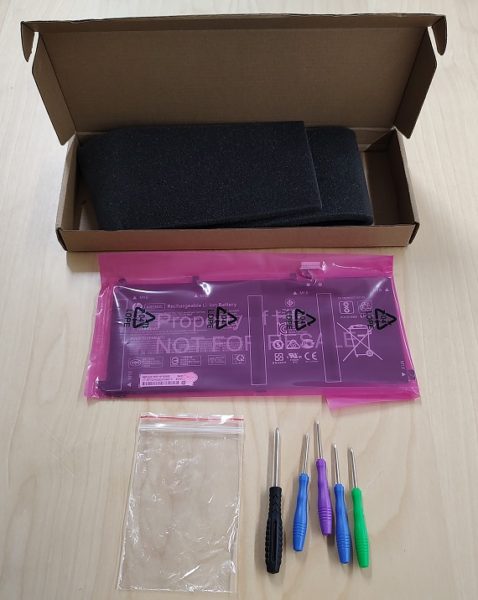
 ← これも付属品です。
← これも付属品です。
バッテリー型番:ME04XL

注文後3日ほどで到着しました。
親切に工具も同梱されていました。(普通のドライバー +トルクスドライバー)
写真のギターのピックの様なものを付属していました。
↓こちらが今回購入したバッテリーです。↓
では、バッテリー交換です。

HP Elite X2 1013 G3のスタンドを持ち上げると、中にトルクスねじが4本あります。
付属の緑色のトルクスドライバーが適合しました。
4本外します。

付属のギターのピックの様な治具を差し込んで、画面が膨れている部分から
画面を外します。
この部分、写真ありません。すいません。

画面が外れました。
結構硬かったので苦労しました。
思っていたよりも硬かったです。
画面を痛めない様に慎重に少しずつ作業すれば
問題ない様です。
上の写真の赤〇の6か所ねじを外します。
ここはトルクスではなく、普通のねじです。
付属の黒のドライバーが適合しました。



私は上写真の赤枠1、2、3、4のフラットケーブルのコネクタは
外さずに交換にチャレンジしました。
(外すとリスクがあると思いましたので)
赤枠5のみ外しました。(ここは絶対外す必要があります)

上の写真のフラットケーブルがバッテリーに両面テープで貼り付け
されており、外すのに若干苦労しました。
フラットケーブルを痛めないように、付属の治具でゆっくり外します。
バッテリーが外れました。
フラットケーブルのコネクタを外さずに作業したので
バッテリーを手前に引く様に外しました。

結局この後、新バッテリーを取り付ける際に、フラットケーブルの2番のコネクタが
外れてしまいました。やはり力が、かかった様です。
ですのでフラットケーブルコネクタ2は外した方が良いと思います。
(コネクタ部を壊してしまったかと思い焦りました。)

同じサイズで、取り付けねじのピッチも同じです。

やはり、新旧並べると、膨張の大きさが解ります。
取り外しと逆の手順で新品のバッテリーを取り付けます。
特に問題はありませんでした。
ディスプレイ(画面)の取り付けは(パチン)とはめ込み式です。
作業が終了し復活しました。
当然ですが、バッテリーの膨張が無くなったので
Elite X2 1013 G3 を横から見ても、膨らみは無く正常です。
バッテリー交換は自己責任でお願い致します。
万一、故障や事故が発生しても当方が責任を負うものではありません。
これで HP Elite X2 1013 G3 のバッテリー型番:ME04XL 交換手順
を終了させて頂きます。
最後までご覧頂きましてありがとうございました。
スポンサーリンク
トップページに戻る
当記事は、2023年4月2日時点の情報です。ご自身の責任の元、安全性、有用性を考慮頂き、ご利用頂きます様お願い致します。
当サイトに掲載中の画像は当サイトで撮影又は作成したものです。商用目的での無断利用はご遠慮願います。